VirtualBox incapaz de alocar e bloquear memória
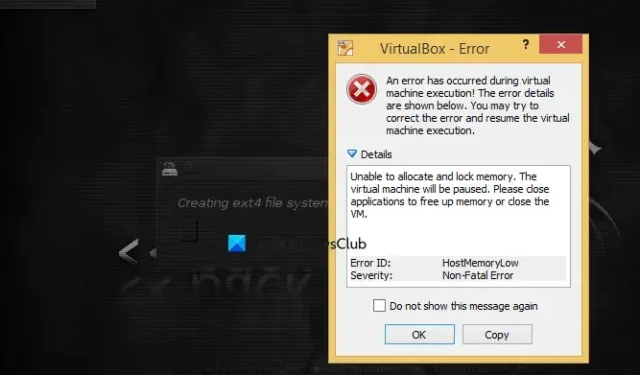
Ao criar uma máquina virtual, você será solicitado a alocar alguma memória para ela. Ao alocar memória para a VM, é necessário considerar a memória real do sistema. Percebemos que o VirtualBox não consegue alocar e bloquear memória porque o host não possui memória de sistema suficiente. Nesta postagem, discutiremos em detalhes como resolver esse problema.
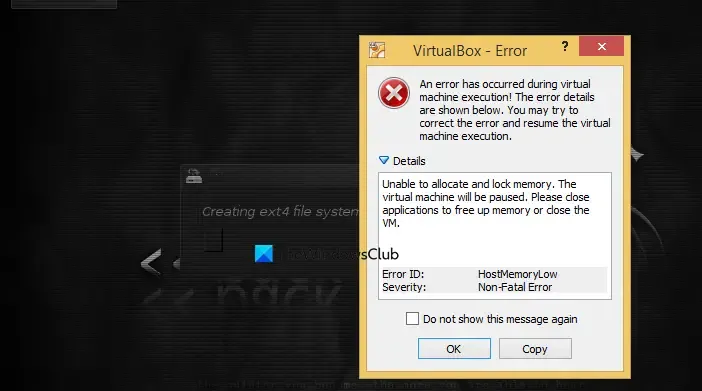
Ocorreu um erro durante a execução da máquina virtual! Os detalhes do erro são mostrados abaixo. Você pode tentar corrigir o erro e retomar a execução da máquina virtual.
Não é possível alocar e bloquear memória. A máquina virtual será pausada. Feche os aplicativos para liberar memória ou feche a VM.
ID do erro: HostMemoryLowSeverity: erro não fatal
Corrigir o VirtualBox incapaz de alocar e bloquear memória
Se o VirtualBox não conseguir alocar e bloquear memória, siga as soluções mencionadas abaixo.
- Verifique e certifique-se de que nenhuma outra máquina virtual esteja em execução no seu sistema
- Verifique se um aplicativo está ocupando muita memória
- Reinicie seu sistema e inicie sua máquina virtual
- Aumente a memória virtual ou o tamanho do arquivo de paginação
- Aloque menos RAM para sua máquina virtual
- Adicione um pouco de RAM ao seu sistema
Vamos discuti-los em detalhes.
1] Verifique e certifique-se de que nenhuma outra máquina virtual esteja em execução em seu sistema
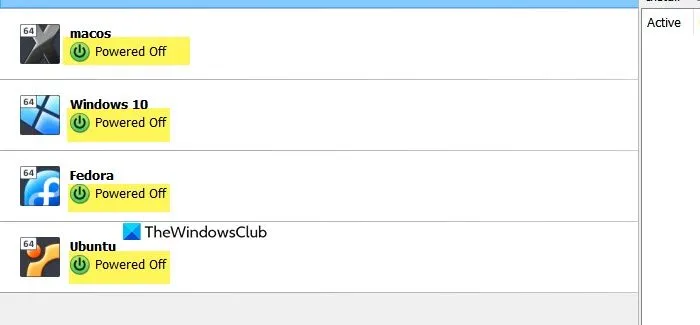
Se uma máquina virtual estiver sendo executada em seu computador, naturalmente, seu computador host alocará alguma memória para ela. Devido a isso, o host não terá RAM suficiente para conceder à VM que você está tentando iniciar. Portanto, certifique-se de que todas as VMs estejam no estado “Desligadas” antes de inicializar uma VM.
2] Verifique se um aplicativo está ocupando muita memória
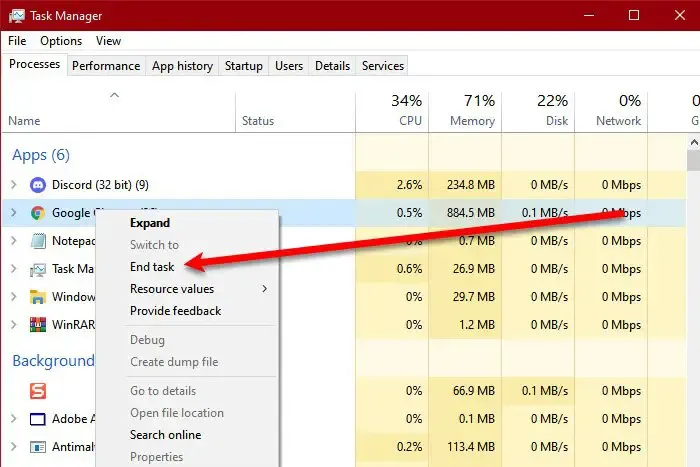
Não apenas uma VM, mas um aplicativo também pode consumir muita memória, deixando pouca ou nenhuma RAM para sua máquina virtual. Então, precisamos abrir o Gerenciador de Tarefas e perguntar quais são todos os aplicativos que ocupam uma grande parte da sua RAM. Se você concluir que um processo está ocupando muita memória, vá em frente e encerre sua tarefa. Você pode clicar com o botão direito no processo e selecionar Finalizar tarefa. Depois de encerrar todos os aplicativos que consomem memória, inicie sua máquina virtual e verifique se o problema persiste.
Caso você não consiga descobrir o que está consumindo muita memória, faça uma inicialização limpa sem desabilitar os serviços relacionados ao VirtualBox e descubra o culpado.
3] Reinicie seu sistema e inicie sua máquina virtual
Às vezes, o sistema host pode ter memória suficiente, mas não é um grande bloco de memória, é uma coleção de pequenos fragmentos. Para resolver esse problema, recomendamos que você reinicie seu dispositivo e, assim que ele iniciar, inicialize imediatamente sua máquina virtual. Deve funcionar para você.
4] Aumente a memória virtual ou o tamanho do arquivo de paginação
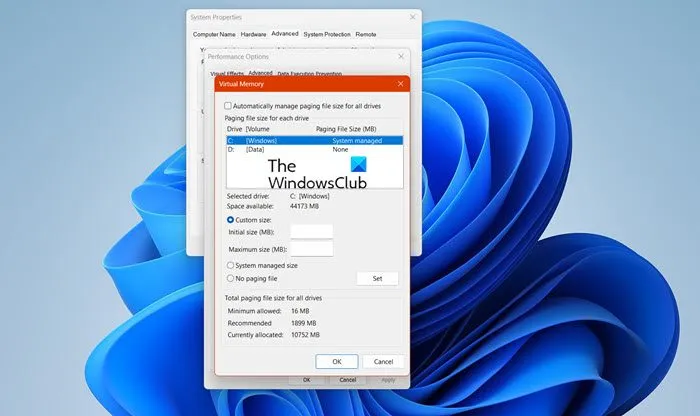
Um arquivo de paginação, também conhecido como arquivo de paginação, é uma parte reservada de uma unidade de armazenamento usada como extensão da memória de acesso aleatório (RAM) para dados que não foram usados recentemente. Como há falta de memória, prosseguiremos e aumentaremos o tamanho do arquivo de paginação. Para fazer isso, siga as etapas abaixo.
- Pesquise “Configurações avançadas do sistema”.
- Vá para Propriedades do Sistema > Avançado > Configurações (na seção Desempenho).
- Em seguida, vá para a guia Avançado > Memória Virtual > Alterar.
- Desmarque Gerenciar automaticamente o tamanho do arquivo de paginação para todas as unidades
- Verifique a unidade do sistema e selecione Tamanho personalizado
- Altere o valor do tamanho inicial e o valor do tamanho máximo para um valor mais alto e clique em Definir
- Por fim, clique em Aplicar/OK.
Deve funcionar para você.
5] Aloque menos RAM para sua máquina virtual
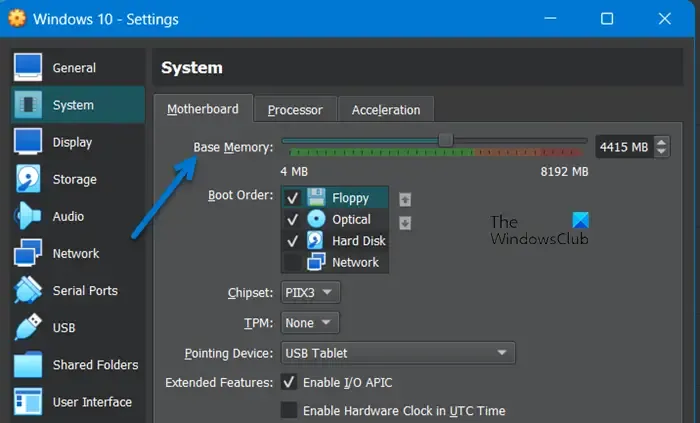
Se nenhuma VM ou aplicativo estiver consumindo os recursos do sistema, mas você não conseguir iniciar uma máquina devido à falta de memória do sistema, devemos reconsiderar a alocação de uma grande parte da memória do sistema para a VM. Para resolver esse problema, faremos algumas alterações na configuração da sua máquina virtual e reduziremos a Memória Base em 1 a 2 GBs. Siga as etapas abaixo para fazer o mesmo.
- Abra o Oracle VirtualBox.
- Clique com o botão direito na VM problemática e selecione Configurações.
- Agora, vá para a guia Sistemas e altere a memória base usando o controle deslizante.
- Por fim, clique em OK.
Agora você pode reiniciar o computador host e verificar se o problema foi resolvido.
6] Adicione um pouco de RAM ao seu sistema
Você poderá resolver o problema depois de alterar a memória virtual e a memória base da sua VM, mas a experiência não será motivo de entusiasmo. Portanto, recomendamos que você aumente a memória do seu sistema e não altere a memória base da sua VM, pois isso pode agravar a sua experiência.
É isso!
Como alocar mais RAM para VM VirtualBox?
Para alocar mais RAM para sua VM, basta alterar a Memória Base da sua máquina. Para isso, abra as configurações da sua máquina, vá em Sistema e altere a Memória Base. Por fim, salve as alterações e você estará pronto para prosseguir.
1 GB de RAM é suficiente para o VirtualBox?
1 GB é o mínimo de RAM que você precisa alocar para seu VirtualBox. Ainda assim, recomendamos que você aloque pelo menos 2 a 3 GB de RAM se não quiser que sua VM pare no meio de uma sessão.



Deixe um comentário